Not
Bu sayfaya erişim yetkilendirme gerektiriyor. Oturum açmayı veya dizinleri değiştirmeyi deneyebilirsiniz.
Bu sayfaya erişim yetkilendirme gerektiriyor. Dizinleri değiştirmeyi deneyebilirsiniz.
HoloLens 2 ve HoloLens (1. nesil) benzersiz gözlerinize göre ayarlandığında daha iyi çalışır.
Her iki cihazın da en iyi hologram görüntüleme deneyimi için ayarlaması gerekse de farklı kalibrasyon teknolojileri ve teknikleri kullanılır. HoloLens 2 kalibrasyona veya HoloLens (1. nesil) kalibrasyona atlayın.
HoloLens 2 ayarlama
HoloLens 2, sanal ortamı görme ve etkileşim kurma deneyiminizi geliştirmek için göz izleme teknolojisini kullanır. HoloLens 2 ayarlanması, gözlerinizi (ve cihazı kullanan diğer herkesin gözlerini) doğru şekilde izleyebilmesini sağlar. Ayrıca kullanıcı konforu, hologram hizalama ve el izleme konusunda da yardımcı olur. Kalibrasyondan sonra, hologramlar kafanızdaki vizör kaydıkça bile doğru görünecektir.
HoloLens 2 kullanıcıdan cihazı aşağıdaki koşullarda ayarlamasını ister:
- Kullanıcı cihazı ilk kez kullanıyor
- Kullanıcı daha önce kalibrasyon işlemini geri çevirmişti
- Ayar işlemi, kullanıcının cihazı son kullandığında başarılı olmadı
- Kullanıcı kalibrasyon profillerini sildi
- Cihaz çıkarılır ve yeniden açılır ve yukarıdaki koşullardan herhangi biri geçerli olur
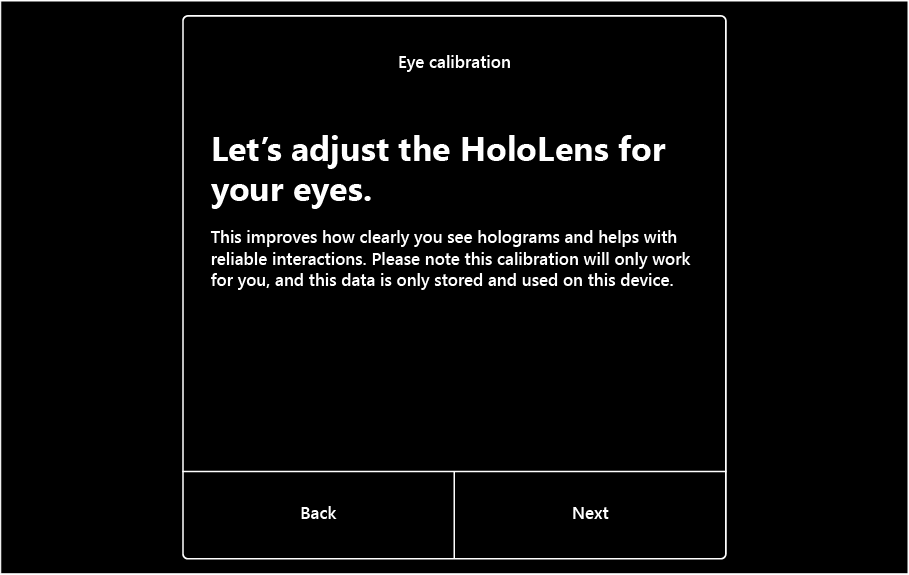
Bu işlem sırasında bir dizi hedefe (mücevher) göz atacaksınız. Kalibrasyon sırasında yanıp sönerseniz sorun olmaz, ancak odadaki diğer nesneler yerine mücevherlere odaklanmaya çalışın. Mücevherlere odaklanmak HoloLens'in holografik dünyanızı işlemek için göz konumunuz hakkında bilgi edinmesini sağlar.
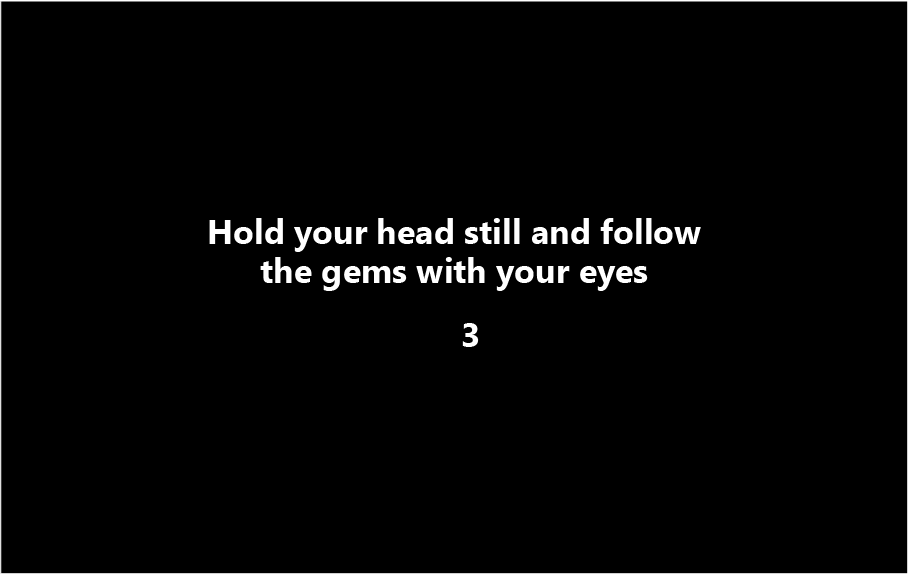
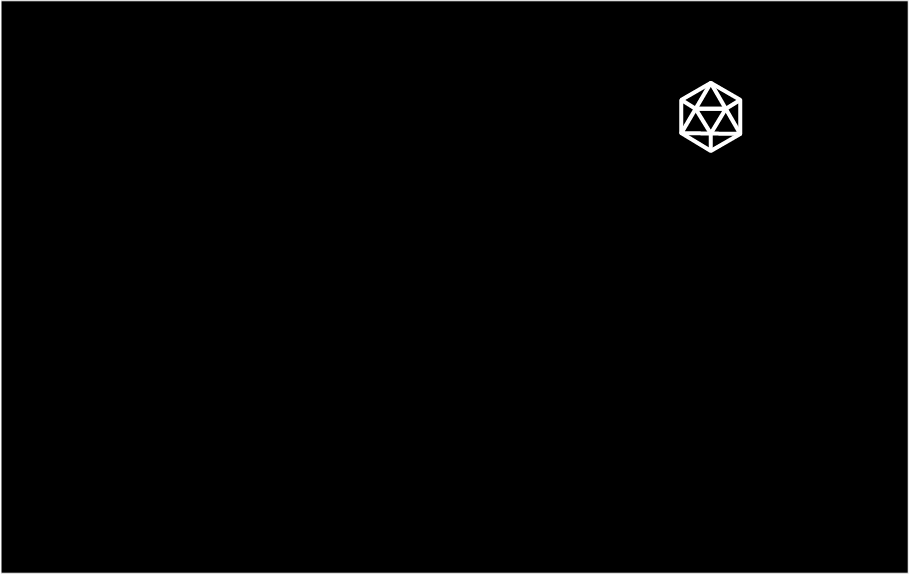
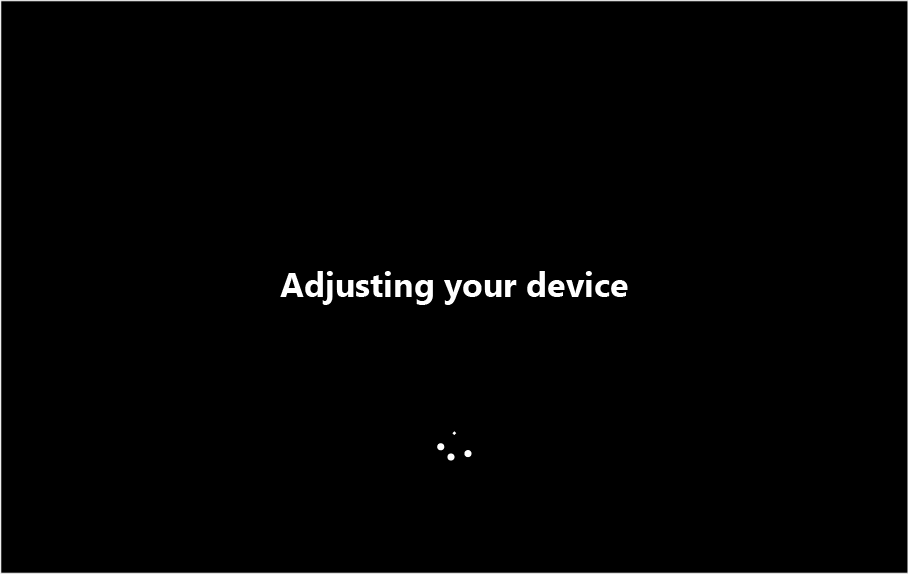
Kalibrasyon başarılı olursa bir başarı ekranı görürsünüz. Aksi takdirde kalibrasyon hatalarını tanılama hakkında daha fazla bilgi edinin.
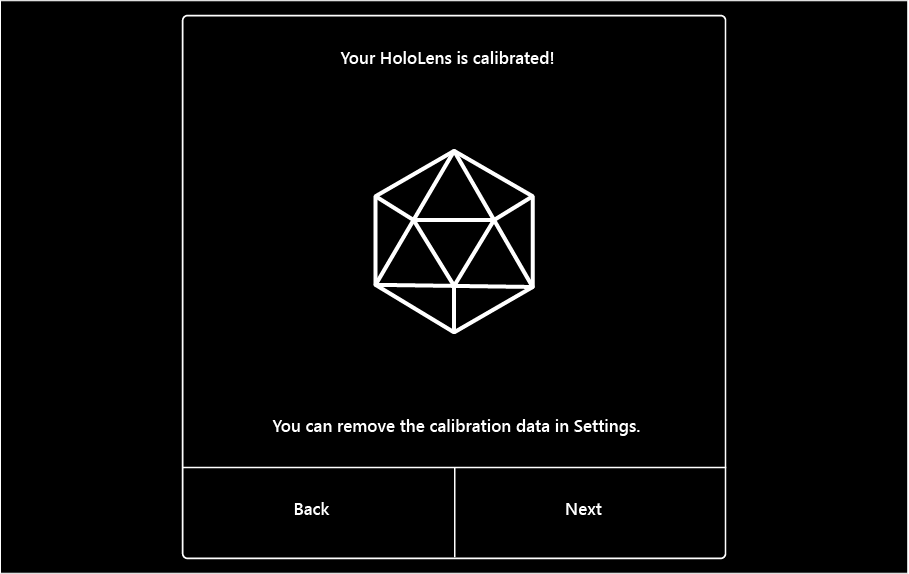
Gözle izleme
Göz izleme iki özelliği etkinleştirmek için kullanılır:
- Sistemin rahat ve kaliteli görüntüleme deneyimi sağlamak için dahili olarak kullandığı göz konumu izleme.
- Göz bakışı izleme, kullanıcının giriş ve etkileşimler için hangi geliştiricilerin kullanabileceğini aradığı yere yönelik bakış vektörleri.
Kalibrasyon uygulaması OOBE sırasında, Ayarlar uygulamasından veya hesaplanmamış bir kullanıcı gözle izleme kullanan bir uygulama başlatırsa çalıştırılabilir. Birden çok kullanıcı, her bir kişinin kendi oturum açma hesabıyla cihaz kurulumundan geçmesine gerek kalmadan bir HoloLens 2 cihazı paylaşabilir. Cihazda son kullanılan en fazla 50 kalibrasyon profili depolanır. Daha önce görselleri ayarlamış olan bir kullanıcı cihazı yeniden başına yerleştirdiğinde, ekran kalite ve rahat bir görüntüleme deneyimi için sorunsuz bir şekilde ayarlanır.
Veri ve gizlilik açısından:
- Göz bakışı izleme için, kişinin nerede baktığının birleşik bakış vektörlerini sağlarız (bu, bellekteki göz görüntülerinden hesaplanır). Sol/Sağ göz bakışları da artık kullanılabilir.
- Bir kişi kalibrasyon deneyiminden geçtiğinde Gözle konum izleme için, kalibrasyon bilgilerini Iris desenlerinden alınan bit kodlarıyla ilişkili cihazda yerel olarak depolarız. Bunlar, oturum açmak için kullanılan iris bit kodlarının ayrı örnekleridir. Bu daha sonra cihazı daha önce kullanan kişi için doğru ayarı otomatik olarak çekmek için kullanılır (bu nedenle cihazı her seferinde yeniden ayarlamaya gerek kalmaz) ve cihazı ayarlayın.
- Kalibrasyon belirli bir oturum açma hesabıyla ilişkili değildir; hesap belirsizdir. Tüm kalibrasyon verileri cihazda yerel olarak güvenli bir şekilde depolanır ve yalnızca sistem tarafından kullanılabilir. Depolanan kalibrasyon bilgileri cihazdaki ayarlar uygulaması aracılığıyla silinebilir.
Daha fazla bilgi için çevrimiçi belgelerimize bakın:
- HoloLens 2 Gözle İzleme
- HoloLens 2 göre göz bakışına dayalı etkileşim
- DirectX'te baş bakış ve göz bakışı girişi
Cihaz veya oturum paylaşırken ayarlama
Her kullanıcının cihaz kurulumundan geçmesine gerek kalmadan birden çok kullanıcı bir HoloLens 2 cihazı paylaşabilir. Yeni bir kullanıcı cihazı ilk kez kafasına yerleştirdiğinde HoloLens 2 kullanıcıdan görselleri ayarlamasını otomatik olarak ister. Daha önce görselleri ayarlamış olan bir kullanıcı cihazı başına yerleştirdiğinde, ekran kalite ve rahat bir görüntüleme deneyimi için sorunsuz bir şekilde ayarlanır.
Kalibrasyon işlemini el ile başlatma
Başlangıç menüsünü açmak için başlangıç hareketini kullanın.
Ayarlar uygulaması Başlangıç ekranına sabitlenmemişse Tüm Uygulamalar'ı seçin.
Ayarlar'ı ve ardından Sistem>Ayarı Göz Ayarı> Gözlekalibrasyonu>çalıştır'ı seçin.
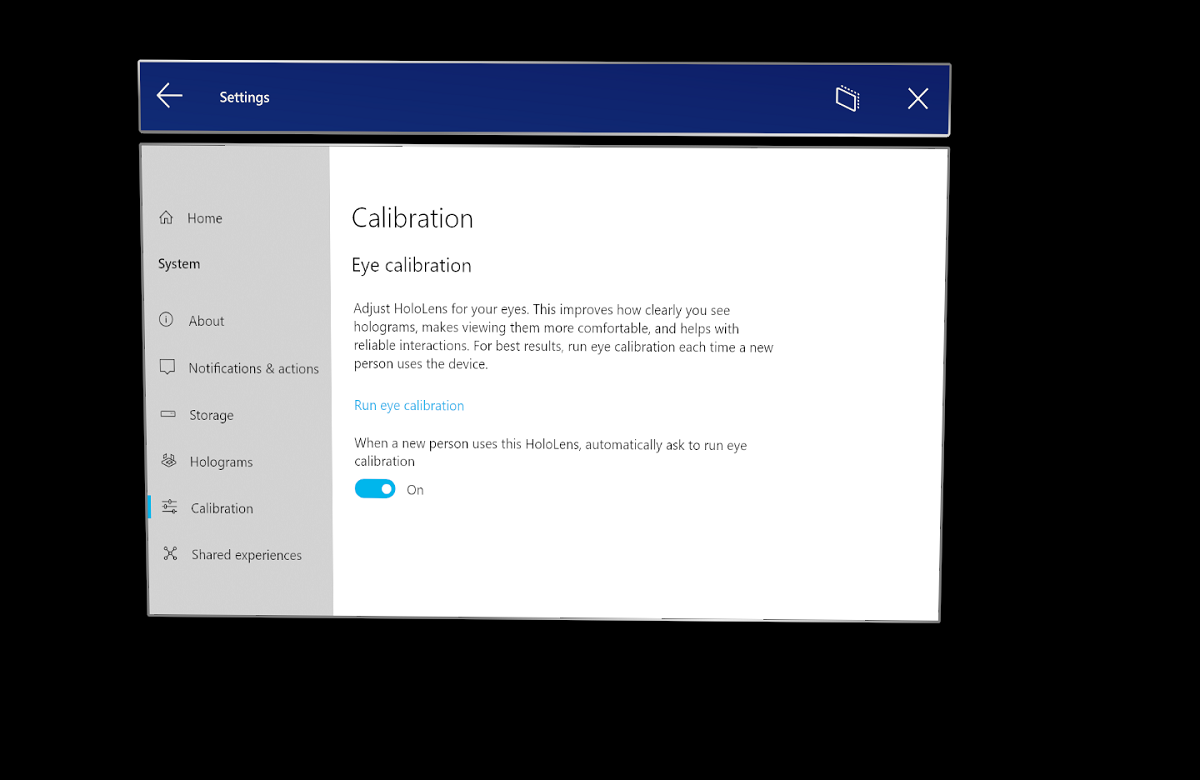
Otomatik Göz Konumu Desteği
HoloLens 2 göz konumları doğru hologram konumlandırma, rahat görüntüleme deneyimi ve gelişmiş görüntü kalitesi sağlar. Göz konumları, göz izleme hesaplamasının bir parçası olarak dahili olarak hesaplanır. Ancak bu, deneyim göz bakışı girişi gerektirmese bile her kullanıcının gözle izleme ayarından geçmesi gerekir.
Otomatik Göz Konumu (AEP), kullanıcı için göz konumlarını hesaplamanın etkileşimsiz bir yolu ile bu senaryoları etkinleştirir. Otomatik Göz Konumu, kullanıcı cihaza yerleştirdiginden itibaren arka planda otomatik olarak çalışmaya başlar. Kullanıcının önceden bir göz izleme ayarı yoksa, Otomatik Göz Konumu 20 - 30 saniyelik bir işlem süresinden sonra kullanıcının göz konumlarını görüntüleme sistemine sağlamaya başlar. Kullanıcı verileri cihazda kalıcı olmaz ve kullanıcı cihazı kapatıp yeniden taktığında veya cihaz yeniden başlatılırsa veya uyku modundan çıkarılırsa bu işlem yinelenir.
Otomatik Göz Konumu özelliğinde, hesaplanmamış bir kullanıcı cihaza yerleştirdiğinde birkaç sistem davranışı değişikliği olur. Bu bağlamda, hesaplanmamış bir kullanıcı daha önce cihazda gözle izleme kalibrasyon işleminden geçmemiş birini ifade eder.
| Etkin Uygulama | Önceki Davranış | Windows Holographic, sürüm 20H2 Update'ten davranış |
|---|---|---|
| Bakışsız uygulama veya Holographic Shell | Gözle izleme kalibrasyon istemi iletişim kutusu görüntülenir. | İstem görüntülenmez. |
| Bakış etkin uygulama | Gözle izleme kalibrasyon istemi iletişim kutusu görüntülenir. | Göz izleme kalibrasyon istemi yalnızca uygulama göz bakışı akışına eriştiğinde görüntülenir. |
Kullanıcı bakış özellikli olmayan bir uygulamadan bakış verilerine erişen bir uygulamaya geçiş yaptığı takdirde ayar istemi görüntülenir.
Diğer tüm sistem davranışları, geçerli kullanıcının etkin bir göz izleme kalibrasyonu olmadığında benzer olacaktır. Örneğin, Tek Elle Başlatma hareketi etkinleştirilmez. İlk kurulum için İlk Çalıştırma Deneyiminde hiçbir değişiklik yapılmaz.
Göz bakışı verileri veya hassas hologram konumlandırma gerektiren deneyimler için, ayarlanmamış kullanıcıların göz izleme kalibrasyonunu çalıştırmasını öneririz. Göz izleme ayarı isteminden veya başlat menüsünden Ayarlar uygulamasını başlatıp Ardından Sistem > Ayarı > Gözle Kalibrasyonu > Çalıştır göz kalibrasyonu'na tıklayarak erişilebilir.
Ertelenmiş Ayar İstemi
Otomatik Göz Konumu ile, bir uygulama Göz Bakışı verilerini isteyene kadar Göz İzleme Ayarı istemi iletişim kutusu ertelenmiş olur. Bu, etkin uygulamanın bakış gerektirmediği durumlarda kullanıcıya bir istem olmamasını sağlar. Uygulama için bakış verileri gerekiyorsa ve geçerli kullanıcı ayarlanmamışsa kullanıcıya bir kalibrasyon istemi sunulur. Bu davranış, deneyim için uygun bir zamanda bir göz izleme kalibrasyon istemi görüntülemek için kullanılabilir. Bu yöntem aşağıdaki nedenlerle önerilir:
- Gözle İzleme Kalibrasyon İstemi iletişim kutusu, kullanıcıya göz izlemenin neden gerekli olduğu hakkında ayrıntılı bilgi sağlar.
- Kullanıcıya gözlerini ayarlamayı reddetmek için bir yol sunar.
Kullanıcı Gözle İzleme Kalibrasyonunu başlatmayı seçerse, kalibrasyon tamamlandıktan sonra odak orijinal uygulamaya geri dönmelidir.
Kalibrasyon verileri ve güvenliği
Kalibrasyon bilgileri cihazda yerel olarak depolanır ve hiçbir hesap bilgisi ile ilişkili değildir. Cihazı kalibrasyon olmadan kimin kullandığına dair bir kayıt yoktur. Bu, yeni kullanıcılardan cihazı ilk kez kullandıklarında görselleri kalibre etmelerinin istendiğini ve daha önce kalibrasyonu geri çeviren veya kalibrasyonun başarısız olup olmadığını söyleyen kullanıcılar anlamına gelir.
Cihaz en fazla 50 kalibrasyon profilini yerel olarak depolayabilir. Bu sayıya ulaşıldıktan sonra, cihaz en eski kullanılmayan profili otomatik olarak siler.
Ayar bilgileri her zaman Ayarlar>Gizlilik>Göz izleyicisi bölümünden cihazdan silinebilir.
Ayarı devre dışı bırakma
20H2 ve daha yeni derlemeler HoloLens 2 gözle kalibrasyon davranışı
Windows Holographic, sürüm 20H2 itibariyle Otomatik Göz Konumu Desteği'nin başlangıcında kalibrasyonu devre dışı bırakmak zorunda değilsiniz. Ayar istemi yalnızca Göz İzleme özellikli bir uygulama kullanıyorsanız otomatik olarak görüntülenir.
Eski HoloLens 2 derlemelerde göz kalibrasyonu devre dışı bırakma
Ayarı devre dışı bırakmak için kulaklıktaki Ayarlar düğmesini çevirebilirsiniz, ancak anahtarın durumunu belirlemek kolay olmayabilir. Renk düzeltmesi ve hologram konumlandırma sağlarken kalibrasyonu engelleyen Otomatik Göz Konumu Desteği ile kaldırıldı ve değiştirildi.
HoloLens'te göz kalibrasyonu devre dışı bırakılıyor (1. nesil)
HoloLens (1. nesil) kalibrasyonu için aşağıdaki adımları izleyerek göz ayarı istemini devre dışı bırakabilirsiniz:
Ayarlar>Sistem>Ayarı'nı seçin.
Bu HoloLens'i yeni bir kişi kullandığında otomatik olarak göz kalibrasyonu çalıştırmasını iste seçeneğini kapatın.
Önemli
Bu ayar hologram işleme kalitesini ve konforunu olumsuz etkileyebilir. Bu ayarı kapattığınızda, göz izlemeye bağlı özellikler (metin kaydırma gibi) artık çevreleyici uygulamalarda çalışmaz.
HoloLens 2 göz izleme teknolojisi
Cihaz, görüntü kalitesini artırmak ve tüm hologramların 3B olarak doğru ve rahat bir şekilde görüntülenmesini sağlamak için göz izleme teknolojisini kullanır. Gözleri yer işaretleri olarak kullandığından, cihaz her kullanıcı için kendini ayarlayabilir ve mikrofonlu kulaklık kullanım boyunca hafifçe kaydıkça görsellerini ayarlayabilir. Tüm ayarlamalar el ile ayarlamaya gerek kalmadan anında gerçekleşir.
Not
Göz konumları sistem tarafından hesaplandığından, IPD'nin ayarlanması Hololens 2 için geçerli değildir.
HoloLens uygulamaları, nerede aradığınızı gerçek zamanlı olarak izlemek için göz izlemeyi kullanır. Bu, geliştiricilerin Holografik deneyim içinde yepyeni bir bağlam düzeyine, insani anlayışa ve etkileşimlere olanak tanımak için kullanabileceği temel özelliktir. Geliştiricilerin bu özelliği kullanmak için herhangi bir işlem yapması gerekmez.
HoloLens'inizi ayarlama (1. nesil)
HoloLens (1. nesil), hologram ekranını yanlar arası mesafenize (IPD) göre ayarlar. IPD doğru değilse hologramlar kararsız veya yanlış mesafede görünebilir. Cihazı yanlar arası mesafenize (IPD) göre ayarlayarak görsellerinizin kalitesini artırabilirsiniz.
HoloLens (1. nesil) cihazınızı ayarladığınızda Cortana kendisini tanıttıktan sonra görsellerinizi ayarlamanızı ister. Bu kurulum aşamasında kalibrasyon adımını tamamlamanız önerilir. Ancak Cortana sizden istemde bulunup "Atla" diyerek bunu atlayabilirsiniz.
Kalibrasyon işlemi sırasında HoloLens, parmağınızı her göz için bir dizi altı hedefle hizalamanızı ister. HoloLens, IPD'yi gözleriniz için doğru şekilde ayarlamak için bu işlemi kullanır.
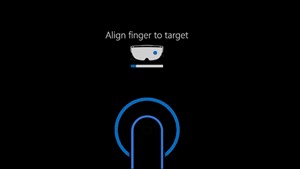
Kalibrasyon işlemini el ile başlatma
Kalibrasyonu güncelleştirmeniz gerekiyorsa veya yeni bir kullanıcının ayarlaması gerekiyorsa Kalibrasyon uygulamasını istediğiniz zaman el ile çalıştırabilirsiniz. Kalibrasyon uygulaması varsayılan olarak yüklenir. Başlat menüsünü veya Ayarlar uygulamasını kullanarak erişebilirsiniz.
Ayar uygulamasını çalıştırmak üzere Başlat menüsünü kullanmak için şu adımları izleyin:
Başlangıç menüsünü açmak için çiçek açma hareketini kullanın.
Tüm uygulamaları görüntülemek için öğesini seçin +.
Kalibrasyon'a tıklayın.
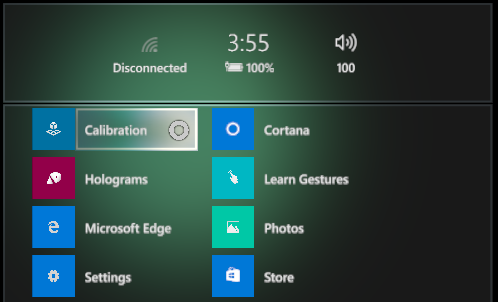
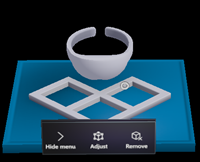
Ayarlar uygulamasını kullanarak Ayar uygulamasını çalıştırmak için şu adımları izleyin:
Başlangıç menüsünü açmak için çiçek açma hareketini kullanın.
AyarlarBaşlangıç ekranına sabitlenmemişse, tüm uygulamaları görüntülemek için öğesini seçin+.
Ayarlar'ı seçin.
Sistem>Yardımcı Programları>Açık Ayar'ı seçin.
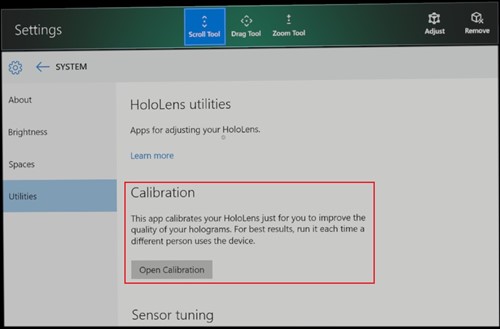
Çevreleyici kulaklıklar
Bazı çevreleyici kulaklıklar, IPD ayarını özelleştirme olanağı sağlar. Mikrofonlu kulaklığınızın IPD'sini değiştirmek için Ayarlar uygulamasını açın, Karma gerçeklik>Mikrofonlu Kulaklık ekranı'nı seçin ve kaydırıcı denetimini hareket ettirin. Değişiklikleri mikrofonlu kulaklığınızda gerçek zamanlı olarak görürsünüz. IPD'nizi biliyorsanız, belki optometrist'e bir ziyaretten doğrudan da girebilirsiniz.
Bu ayarı bilgisayarınızda Ayarlar>Karma gerçeklik>Mikrofonlu Kulaklığı ekranı'nı seçerek de ayarlayabilirsiniz.
Mikrofonlu kulaklığınız IPD özelleştirmesini desteklemiyorsa bu ayar devre dışı bırakılır.